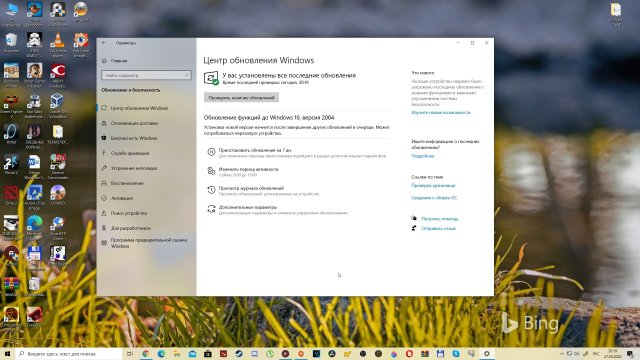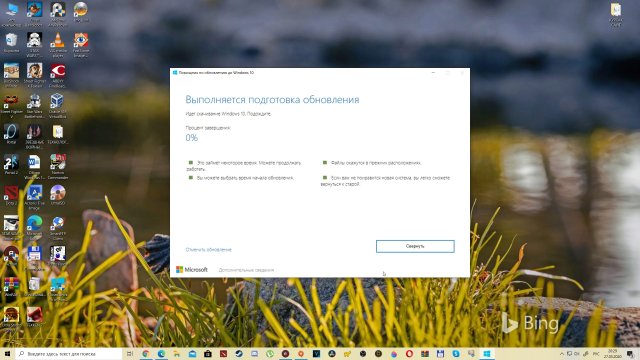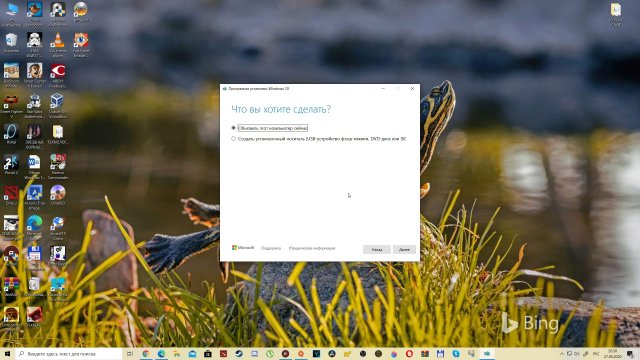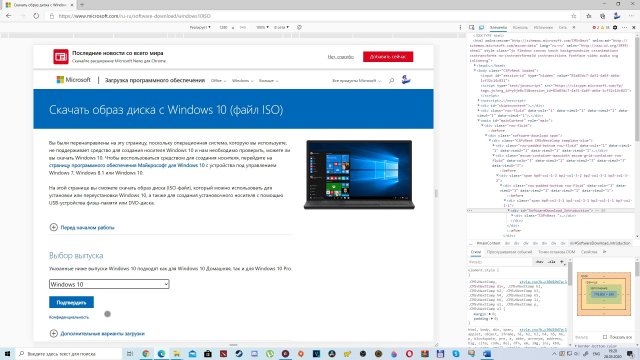- Как обновиться до Windows 10 May 2020 Update
- Как скачать Windows 10 May 2020 Update (версия 2004)
- Как скачать Windows 10 May 2020 Update (версия 2004)
- С помощью Центра обновления Windows
- Использование Media Creation Tool
- Помощник по обновлению до Windows 10
- Скачать образ диска с Windows 10 (файл ISO) с сайта Microsoft
- Сервис TechBench by WZT
- Windows ISO Downloader
- Утилита Rufus
- Скрипт Fido
- Как получить обновление Windows 10 May 2020 Update
Как обновиться до Windows 10 May 2020 Update
27 мая Microsoft выпустила крупномасштабное обновление Windows 10 May 2020 Update. Теперь пользователи могу обновиться до версии 2004, правда и не все. Проблема может заключаться как в несовместимости нового оборудования, так и в отсутствии свободного места на диске, поэтому будьте внимательны. Так как это первая волна обновления, то автоматически система обновляться не будет, а пользователь апдейт именно сам ставит. Итак, как обновиться до новой версии.
Во-первых, можно воспользоваться Центром обновления Windows. Для этого зайдите в «Параметры» –> «Обновление и безопасность» –> «Центр обновления Windows» и нажмите на кнопку «Проверить наличие обновлений». После проверки обновлений снизу у вас появится возможность установить обновление функций до версии 2004. Раньше, если не находило обновление, то можно было воспользоваться «Программной предварительной оценки Windows», но сейчас для обычных пользователей это недоступно. Видимо, Microsoft пока закрыла доступ к потенциально новым инсайдерам.
Второй способ заключается в использовании программы Update Assistant, он же Помощник по обновлению до Windows 10. Заходим на официальный сайт компании Microsoft с раздел нового обновления, далее нажимаем на кнопочку «Обновить сейчас» и после скачивается программа Windows 10 Upgrade, который браузер Edge посчитал вредоносной программой… В общем, разрешаем доступ, если есть проблемы и запускаем его. Далее нам высвечивается окно, где мы нажимаем «Обновить сейчас», далее идет проверка совместимости и само обновление системы.
Третий способ заключается в обновлении системы, используя инструмент Media Creation Tool. Здесь мы также на сайте Microsoft скачиваем его по кнопке «Скачать средство сейчас», в этот раз без зловреда, и запускаем. После принятия лицензионного соглашения, которое мы очень тщательно прочитали, у на с есть выбор «Обновить компьютер сейчас», или же «Создать установочный носитель». В первом случае идет скачивание и обновление системы стандартным образом, а во втором мы выбираем язык, выпуск и разрядность системы, после нам предложат записать систему на флеш-носитель, или же сохранить ISO-файл для самостоятельной записи на флешку через Rufus, к примеру, или же на обычный DVD-диск. После чего скачиваем и устанавливаем обновление. И так вы без проблем обновить до Windows 10 версии 2004.
Также вы можете скачать с официальной сайта Microsoft с той же страницы оригинальные ISO-образы, если вы перейдете в редактирование веб-страницы и выберите мобильное отображение.
Как скачать Windows 10 May 2020 Update (версия 2004)
Официальный релиз Windows 10, версия 2004 состоялся 27 мая. Со всеми улучшениями и изменениями новой версии вы можете ознакомиться в нашем обзоре:
Microsoft считает Windows 10 Build 19041.264 окончательно сборкой, которая содержит все новые функции обновления.
Как скачать Windows 10 May 2020 Update (версия 2004)
С помощью Центра обновления Windows
С 27 мая May 2020 Update доступно для пользователей последних версий Windows 10, которые выполняют поиск доступных обновлений в Центре обновлений Windows.
Если вы готовы установить обновление, перейдите в Центр обновления Windows (Параметры > Обновление и безопасность > Центр обновления Windows) и нажмите кнопку «Проверить наличие обновлений». После того, как появится раздел Обновление функций до Windows 10, версия 2004, нажмите на ссылку «Загрузить и установить».
Для завершения установки обновления вам нужно будет перезагрузить устройство. Сохраните свои файлы и закройте открытые приложения, а затем нажмите «Перезагрузить сейчас».
Если вы не готовы перезагрузить устройство, выберите опцию «Запланировать перезапуск», а затем выберите желаемую дату и время для перезагрузки. Если у вас нет времени запланировать перезапуск, Windows сделает это автоматически за вас, исключив время активного использования устройства. Вы также можете приостановить обновление на срок до 35 дней (5 раз по 7 дней).
Использование Media Creation Tool
Специальный инструмент Media Creation Tool поможет обновить систему непосредственно на вашем ПК без создания установочного носителя. Для этого достаточно запустить утилиты и выбрать «Обновить этот компьютер сейчас». Подробная инструкция доступна на нашем сайте:
С помощью утилиты также можно загрузить ISO-образ и создать установочный DVD-диск / USB-флешку, которые позволят обновить один или несколько компьютеров до версии 2004, а также выполнить чистую установку системы. Воспользуйтесь следующими инструкциями:
Данный способ будет очень полезен для пользователей, которые не хотят полагаться на автоматическое обновление через Центр обновления Windows, а решили самостоятельно выполнить процесс обновления. Media Creation Tool позволит получить Windows 10 May 2020 Update в первый день релиза обновления, потому что поэтапное внедрение не распространяется на данный метод.
Помощник по обновлению до Windows 10
Один из самых простых способов обновиться до Windows 10 (версия 2004), не дожидаясь автоматического обновления – использовать утилиту Помощник по обновлению до Windows 10 (Windows 10 Update Assistant).
Запустите инструмент и, следуя инструкциям на экране, выполните обновление до последней версии Windows 10.
Скачать образ диска с Windows 10 (файл ISO) с сайта Microsoft
Microsoft выпустила образы в формате ISO, которые позволят ускорить обновление и выполнить чистую установку Windows 10 May 2020 Update.
На странице Скачать образ диска с Windows 10 (файл ISO) вы сможете скачать образ диска (ISO-файл), который можно использовать для установки или переустановки Windows 10, а также для создания установочного носителя с помощью USB-флешки или DVD-диска.
Сервис TechBench by WZT
Проект TechBench by WZT позволяет без утомительного поиска и регистрации скачивать официальные ISO-образы Windows по прямым ссылкам прямо с серверов компании Microsoft.
Чтобы воспользоваться этим способом выполните следующие действия:
Перейдите на сайт проекта по этой ссылке.
Далее задайте в форме следующие значения:
- Выберите тип: Windows (Final)
- Выберите версию: Windows 10, Version 2004 — 20H1 (build 19041.264)
- Выберите редакцию: Windows 10
- Выберите язык: Русский
- Выберите файл: Win10_2004_Russian_x64.iso или Win10_2004_Russian_x32.iso – в зависимости от необходимой разрядности ОС.
- Нажмите Скачать.
- По URL-ссылке загружаемого файла вы можете убедиться, что скачивание идет с официального сервера Microsoft. Ссылки действительны в течение 24 часов с момента создания.
Windows ISO Downloader
Windows ISO Downloader – удобный инструмент от стороннего разработчика, который позволяет загрузить официальные образы ОС Windows 10 (и других версий систем Windows) напрямую с серверов Microsoft.
Чтобы воспользоваться этим способом, выполните следующие действия:
- Скачайте приложение и запустите загруженный файл (утилита не требует установки):
- В правом меню на вкладке «Windows» выберите Windows 10.
- Далее в ниспадающем меню «Выбор выпуска» выберите необходимую редакцию под Windows 10 May 2020 Update – May 2020, чтобы скачать Windows 10 версии 2004, и нажмите кнопку «Подтвердить».
Примечание: В большинстве случаев достаточно выбрать Windows 10 Home/Pro (включает редакции Домашняя, Домашняя для одного языка и Pro в одном ISO-образе, непосредственный выбор происходит во время установки).
- Далее выберите язык продукта, например, «Русский», и нажмите кнопку «Подтвердить»
- На странице «Загрузки» нажмите «32-bit Скачать» или «64-bit Скачать» в зависимости от необходимой разрядности ОС.
Утилита Rufus
Rufus – портативная утилита для создания загрузочных USB-носителей из ISO-образов с выбранной операционной системой.
Чтобы скачать May 2020 Update (версия 2004) с помощью данной утилиты скачайте актуальную версию на нашем сайте:
- После запуска приложения разрешите, чтобы Rufus проверял обновления автоматически. Только в этом режиме Rufus сможет скачать ISO-образ Windows прямо из утилиты.
- Выберите USB-устройство флеш-памяти, которое и станет вашим загрузочным накопителем. Подойдет любая флешка емкостью от 8 гигабайт.
- В поле «Метод загрузки» выберите значение Диск или ISO-образ (Выберите образ).
- Кнопка «ВЫБРАТЬ» имеет небольшую стрелочку, при нажатии на которую можно переключиться на режим «СКАЧАТЬ».
- После нажатия на кнопку «СКАЧАТЬ» запустится интерфейс загрузки ISO-образов. Вам нужно выбрать параметры своего ISO-образа Windows 10 в следующем порядке:
- Версия: Windows 10
- Релиз: 20H1 (Build 19041.264 – 2020.05)
- Издание: Windows 10 Home/Pro или Windows 10 Education
- Язык: Русский
- Архитектура: x64 или x86
- После выбора своих параметров будет предложено выбрать местоположение для сохранения ISO-образа, после чего запуститься процесс загрузки.
- После завершения загрузки Rufus может приступить к созданию загрузочного диска.
Скрипт Fido
Fido – скрипт PowerShell для загрузки официальных ISO-образов Windows 10 и Windows 8.1 с серверов Microsoft. Скрипт Fido встроен в программу Rufus, однако, некоторые пользователи могут столкнуться с ошибками, пытаясь использовать Rufus для загрузки ISO-образов.
Чтобы с помощью Fido скачать ISO-образы Windows 10 May 2020 Update (версия 2004) с официальных серверов воспользуйтесь следующий инструкцией:
На данный момент для загрузки доступна сборка 20H1 (Build 19041.264 – 2020.05).
Какой способ загрузки и установки Windows 10 May 2020 Update выберите вы? Поделитесь своим выбором и опытом установки Windows 10, версия 2004 в комментариях.
Как получить обновление Windows 10 May 2020 Update
28 May 2020 | Пресс-Центр
Windows 10 по-прежнему играет ключевую роль в нашей повседневной жизни, учебе и работе в эти уникальные времена. И мы стремимся обеспечить высокое качество и надежность, предлагая вам инновационные возможности. В середине апреля мы объявили о доступности предварительной версии майского обновления Windows 10 May 2020 Update через круг Release Preview по программе предварительной оценки Windows, что позволило нам оценить и улучшить качество этого выпуска. Основываясь на положительных отзывах пользователей предварительной версии, сегодня мы рады сообщить, что обновление May 2020 Update становится общедоступным. Рассказываем, как получить это обновление, когда его устанавливать и как коммерческие организации могут начать целевое развертывание.
Как получить Windows 10 May 2020 Update
Чтобы обеспечить вам надежную и продуктивную работу устройств с Windows 10, мы используем взвешенный и поэтапный подход к распространению майского обновления, первоначально ограничивая его доступность для тех устройств c Windows 10 версий 1903 и 1909, которые запрашивают обновления через Центр обновления Windows.
Начиная с сегодняшнего дня, обновление May 2020 Update будет предоставляться всем пользователям, желающим установить эту последнюю версию. Если вы готовы к установке, откройте параметры Центра обновления Windows: Параметры > Обновление и безопасность > Центр обновления Windows (Settings > Update & Security > Windows Update) и выберите Проверить наличие обновлений (Check for updates). Когда обновление появится, вы можете выбрать Загрузить и установить (Download and install). (Примечание: возможно, вы не увидите на своем устройстве пункт Загрузить и установить, потому что мы будем лишь понемногу открывать эту возможность на протяжении наступающих недель; загрузка также будет недоступна, если у вашего устройства есть проблема с совместимостью, которую мы пока решаем, чтобы обновление прошло гладко.) Как только загрузка завершится и обновление будет готово к установке, мы уведомим вас, чтобы вы могли выбрать подходящее время для завершения установки и перезагрузки устройства. Эта новая возможность «Загрузить и установить» доступна для устройств с Windows 10 версий 1903 и 1909. Из этого видео (на английском языке) можно подробнее узнать о новых пользовательских элементах управления обновлением и о том, как получить майское обновление.
Полугодовой канал обновлений для коммерческих пользователей
Сегодняшний выпуск обновления May 2020 Update (Windows 10, версия 2004) знаменует начало 18-месячного жизненного цикла поддержки и обслуживания. Если вы ИТ-администратор, рекомендуем начать целевое развертывание, чтобы проверить совместимость приложений, устройств и инфраструктуры вашей организации с новым выпуском и новыми функциями. Windows 10 версии 2004 доступна через службы Windows Server Update Services (WSUS), Центр обновления Windows для бизнеса и Центр поддержки корпоративных лицензий (Volume Licensing Service Center, VLSC) для поэтапного развертывания с помощью Microsoft Endpoint Configuration Manager и других решений для управления системами. О новых возможностях для коммерческих пользователей можно узнать здесь: What’s new for IT pros in Windows 10, version 2004 («Что нового для ИТ-специалистов в Windows 10 версии 2004»). Советы по обновлению читайте в блоге Windows IT Pro в статье о том, как обновлять компоненты во время удаленной работы. Если вам интересно узнать о Windows Server версии 2004, которая тоже вышла сегодня, читайте блог Windows Server Containers.
Оставайтесь защищенными и продуктивными
Учитывая все недавние изменения в работе и домашней жизни, мы сосредоточены на том, чтобы решать те задачи, которые важны для вас именно сейчас, и помогать вам адаптироваться к этим новым трудностям. Мы часто отмечали, что последняя версия Windows 10 всегда предоставляет вам новейшие функции, улучшения безопасности и средства управления. Сегодня это актуально как никогда. Обновление May 2020 Update содержит множество новых функций, которые сэкономят ваше время, повысят производительность и помогут развлекаться, а также дадут вам больше контроля и вариантов выбора, касающихся процесса обновлений. Подробнее читайте в статье «Что нового в обновлении Windows 10 May 2020 Update».
Мы будем внимательно следить за тем, как проходит обновление до May 2020 Update, и будем сообщать обо всех изменениях и известных проблемах (текущих и решенных) как для обновлений компонентов, так и для ежемесячных обновлений. Следите за новостями на панели мониторинга работоспособности выпусков Windows и в Твиттере: @WindowsUpdate. Как всегда, продолжайте рассказывать нам о своих впечатлениях, оставляйте комментарии и предложения через Центр отзывов.